¿Cómo usar Windows 10?
Conecta tu computador con un dispositivo Bluetooth


/es/como-usar-windows-10/conectar-una-impresora-a-tu-computador/content/
Si tienes algún dispositivo con conectividad Bluetooth como un ratón, un teclado, unos audífonos, celulares o tabletas, podrás emparejarlo con tu equipo con Windows 10 e intercambiar archivos sin necesidad de cables o demás conexiones.
Conectarlos es muy sencillo, solo sigue estos pasos:
En el menú de inicio, haz clic en el ícono con forma de engranaje para acceder a las opciones de configuración de tu computador.
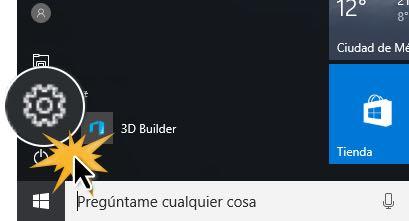
Se abrirá el menú de configuración. Allí debes hacer clic sobre la opción Dispositivos.
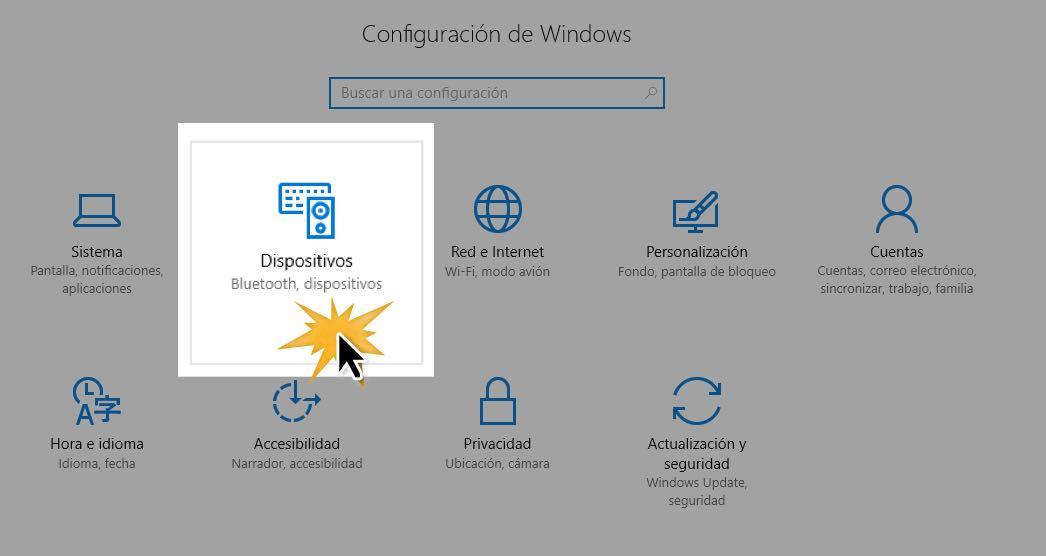
Selecciona en la parte izquierda de la ventana la opción Bluetooth. En la parte derecha, haz clic en Activar.
Verás todos los dispositivos con los que puedes conectar tu equipo. Elige uno y haz clic en Emparejar.
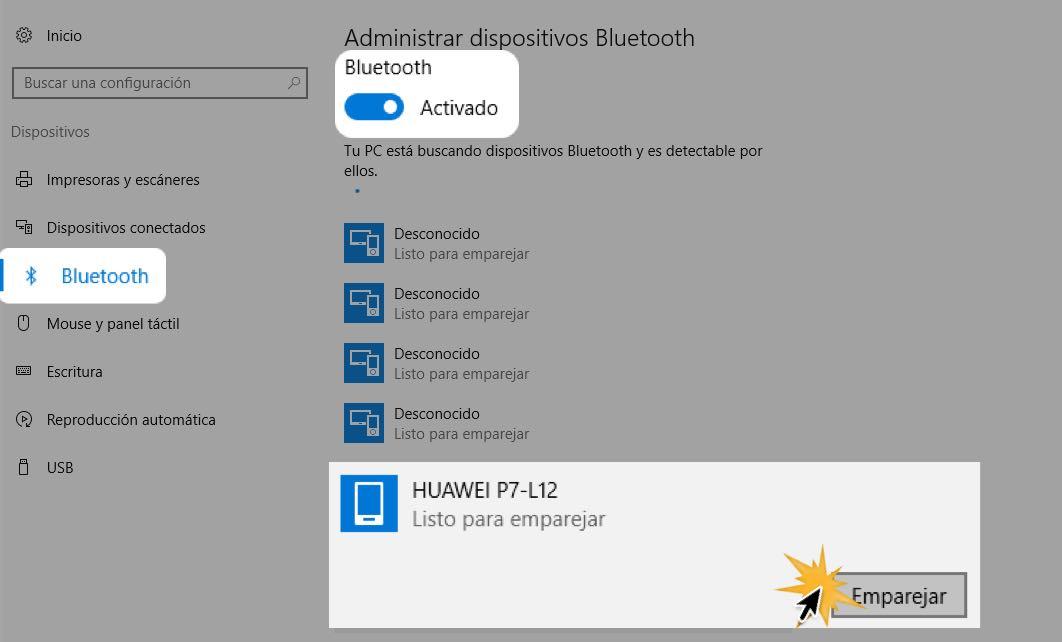
Te aparecerá un código en la pantalla y en el dispositivo que quieres conectar aparecerá el mismo número. Verifica que sea el mismo y haz clic en Sí para emparejar ambos equipos.
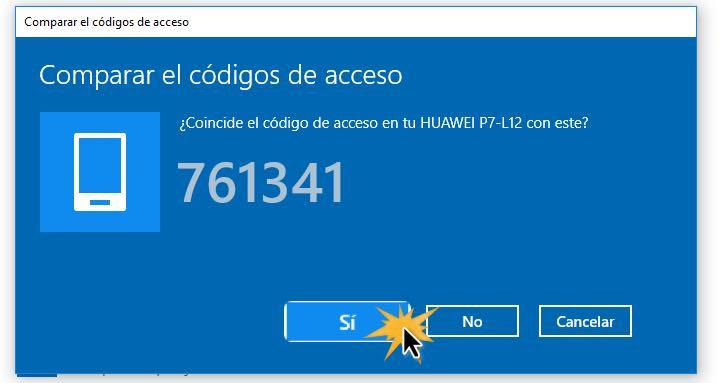
Si ya has conectado un equipo por Bluetooth con tu computador, ahora podrás intercambiar archivos sin necesidad de cables ni conectar nada. ¿Cómo hacerlo? Solo sigue estos pasos:
En la página donde emparejaste el dispositivo, haz clic en Enviar o recibir archivos a través de Bluetooth.
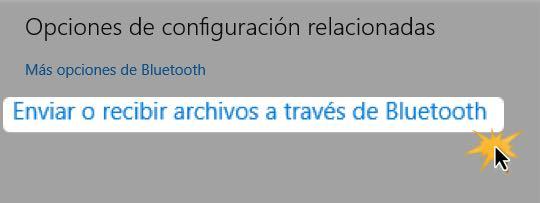
Elige Enviar archivos para compartir algo con alguno de los dispositivos conectados con tu computador.
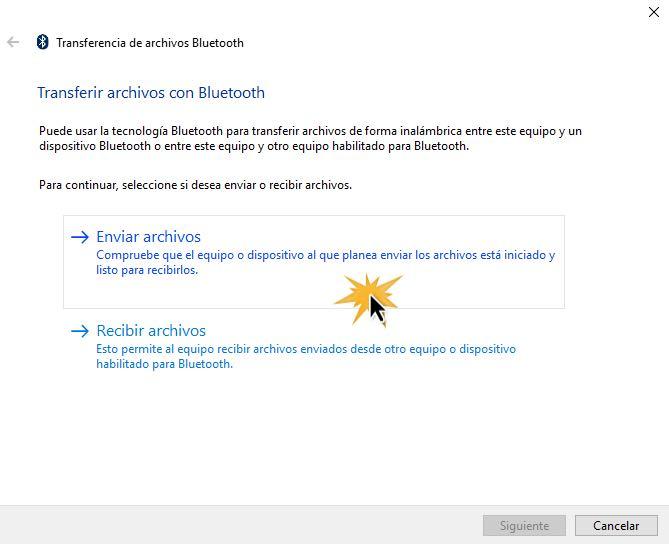
Selecciona el dispositivo al cual quieres enviarle el archivo y haz clic en Siguiente.
Haz clic en Examinar para buscar el archivo en las carpetas de tu computador. Cuando lo encuentres, selecciona Siguiente para compartirlo.
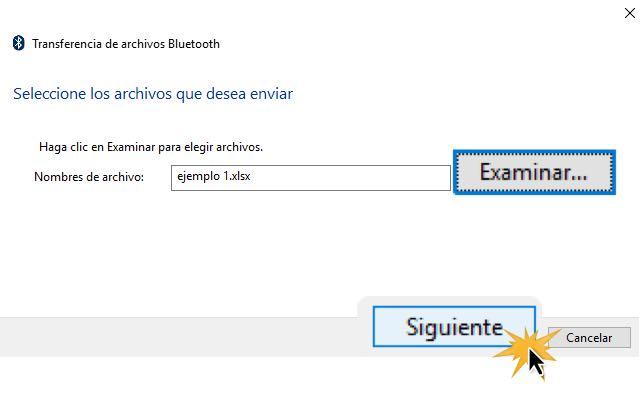
/es/como-usar-windows-10/como-configurar-la-fecha-y-hora-en-windows-10/content/